问:腾达(Tenda)AX12无线路由器用电脑怎么设置?腾达WiFi6路由器安装设置的详细步骤是怎样的?
答:一台新买的无线路由器需要设置后才可以正常上网,对于腾达AX12也不例外。在本文本站就以电脑端为例,来分享详细的设置步骤。
另外,如果想通过手机设置腾达AX12,可以参考:《 腾达WiFi6路由器AX12用手机设置详细教程》.
准备工具:
- 腾达AX12一台
- 电脑一部
1、腾达AX12线路连接
将可以上网的外线连接到路由器的WAN口,一般连接顺序如下:光猫千兆LAN口--WAN口>腾达AX12<LAN口---电脑网口。

组网拓扑图/连线图
2、登录腾达AX12设置界面
打开电脑上的浏览器,在浏览器中输入192.168.0.1或tendawifi.com,敲击键盘上的回车键“Enter”进入设置界面。
然后,按照如下图操作点击“开始体检”
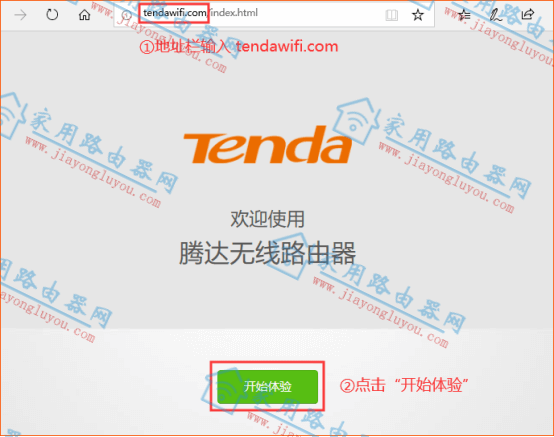
腾达路由器设置点击“开始体验”
- tendawifi.com登录不了怎么办?
3、设置上网方式
目前,宽带上网常用的方式有两个一个是宽带拨号,一个是动态IP,即分别为一级路由和二级路由模式。
有关这两种上网方式的区分本站总结适合99%的用户环境:
- 光猫1-2个LAN口:腾达AX12采用宽带拨号模式,即一级路由模式(下图一);
- 光猫4个LAN口:腾达AX12采用动态IP模式,即二级路由模式(下图二)。
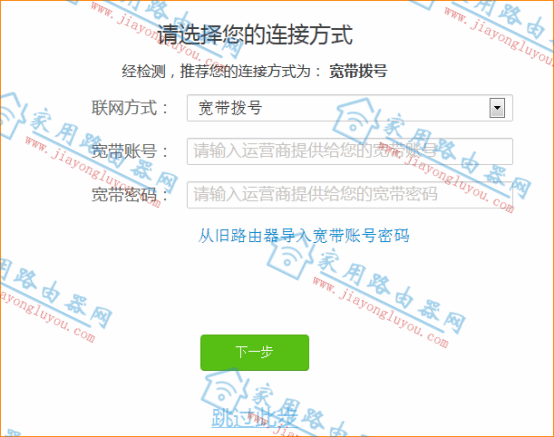
腾达路由器“宽带拨号”一级路由模式(图一 )
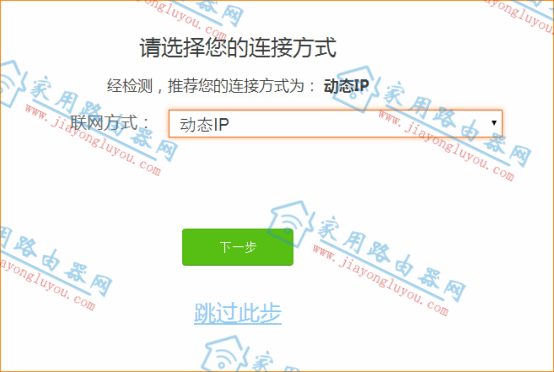
腾达路由器“动态IP”二级路由模式(图二 )
特别提醒:请根据自己的实际情况来选择上网方式,上网方式同时只能选择一种。
4、设置WiFi和登录密码
继续设置腾达AX12的WiFi名称和WiFi密码,同时设置路由器的登录密码跟WiFi密码相同。如下WiFi名称和密码是以本站域名为例:Jiayongluyou.com和www.jiayongluyou.com。
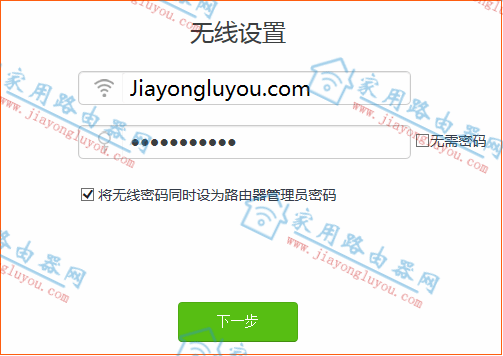
腾达路由器设置WiFi和登录密码
5、完成腾达AX12设置
接着上一步,看到如下提示代表设置完成了。同时,查看路由器指示灯为绿色常亮表示可以正常上网了。
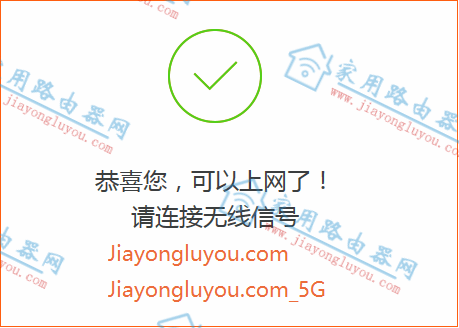
腾达路由器完成设置
腾达AX12路由器指示灯代表什么含义
小结:
如上是腾达AX12路由器电脑版的设置教程,电脑版和手机版的设置几乎没有区别,大家可以根据自己的需求来设置,不过电脑设置操作起来更方便一些。
- 腾达AX12各个网口都代表什么意思?
- 分享腾达WiFi6路由器AX12说明书和使用手册
- 2020年12款WiFi6路由器测评推荐